微软账号怎么注册?微软账号注册方法
摘要:微软账号是你使用win10以及微软云盘的必须通行证,下面介绍一下怎么注册,供大家参考!方法/步骤1、登陆微软中国msn网站,http://c...
微软账号是你使用win10以及微软云盘的必须通行证,下面介绍一下怎么注册,供大家参考!
方法/步骤
1、登陆微软中国msn网站,http://cn.msn.com/ 如下图所示,点击登陆。
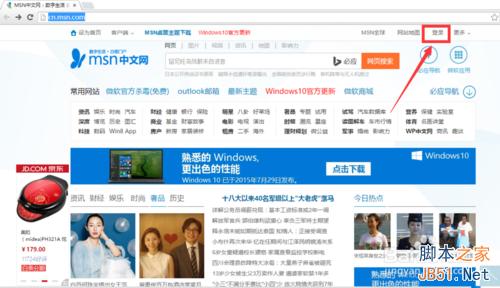
2、点击登陆界面的立即注册,如下图所示
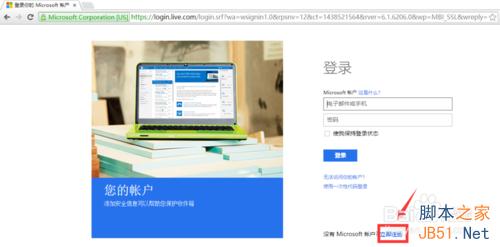
3、首先输入你的用户资料及密码,可以选择outlook或hotmail后缀的邮箱,如下图所示
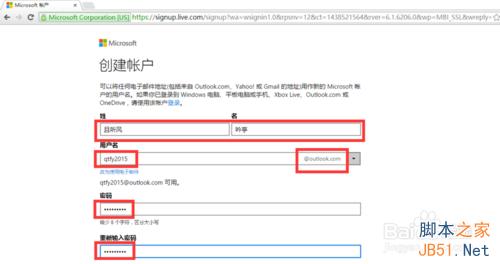
4、输入你的安全邮箱及验证符号,点击创建账号按钮,如下图所示
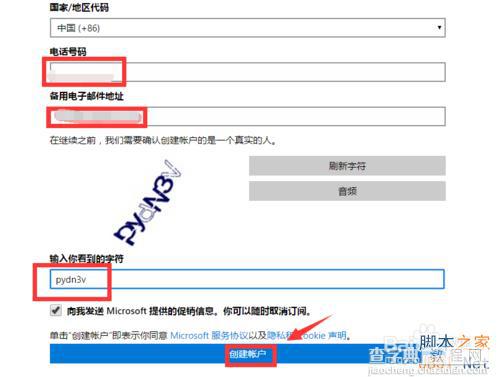
5、系统创建成功,进入账号欢迎页面,点击继续使用邮箱,如下图所示
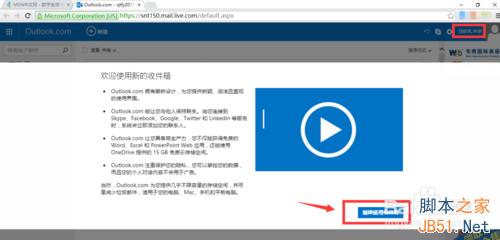
6、点击新建可以写邮件,点击设置可以设置邮箱属性,如下图所示
至此这个邮箱就是你的微软账号了!
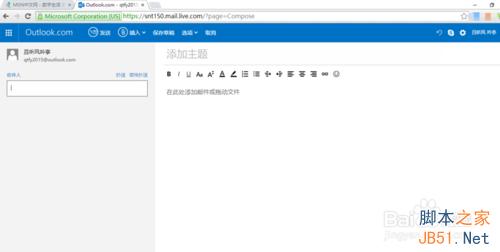
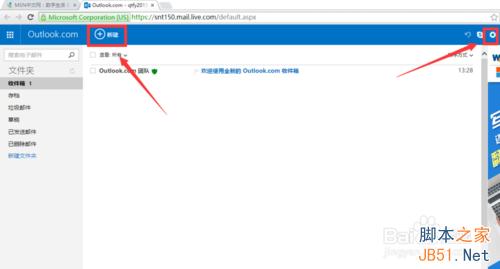
以上就是微软账号注册方法介绍,希望能对大家有所帮助!
【微软账号怎么注册?微软账号注册方法】相关文章:
★ Win7电脑不能录音怎么办?Win7电脑无法录音的解决方法
★ win7系统chkdsk工具怎么打开?win7系统chkdsk工具打开方法
★ Win10无法访问D盘怎么办?Win10无法访问D盘的解决方法
★ 微软发布四月更新Win10正式版ISO镜像MSDN下载地址
★ Win8应用闪退怎么办?Win8应用商店闪退问题的解决方法
★ 怎么让电脑桌面背景动起来 win7设置动态背景桌面的方法
★ win10系统显卡设置要怎么操作?win10系统显卡设置具体操作方法
★ Win10系统Photoshop中字体出现乱码怎么办?解决方法推荐
